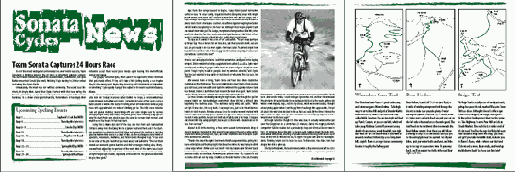Управление шрифтами
Чтобы приступить к выполнению упражнений, вы откроете существующий документ, созданный в программе InDesign. Мы добавили в данный документ шрифт, которого нет в вашей системе, поэтому будет выводиться сообщение об ошибке, связанной с отсутствием шрифта. Вы замените этот шрифт позже в данном уроке.
1. Выберите команду меню File * Open (Файл * Открыть) и откройте файл 04_a.indd, находящийся в папке ID_04, вложенной в папку Lessons, которая записана в папке IDCIB на жестком диске.
При открытии файла, содержащего не установленные в системе шрифты, выводится предупреждающее сообщение с данными об отсутствующем шрифте. Текст, использующий этот отсутствующий шрифт, подсвечивается розовым цветом. Вы устраните проблему, связанную с отсутствием шрифта, позже в этом уроке, заменив отсутствующий шрифт доступным шрифтом. Такая система оповещения удобна, поскольку программа InDesign сообщает, какие шрифты могут приводить к проблемам при печати, и предоставляет несколько вариантов исправления ситуации.
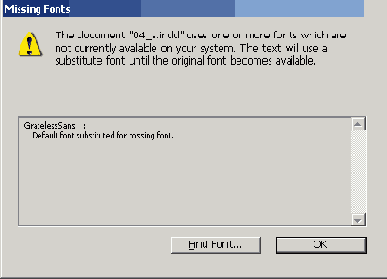
2. Щелкните на кнопке OK, чтобы закрыть предупреждающее сообщение.
Перемещайтесь по страницам документа и, возможно, вы заметите, что страницы с 5 по 8 уже готовы. Отсутствующий шрифт находится на странице 8. В этом уроке вы завершите форматирование первых четырех страниц бюллетеня и затем замените отсутствующий шрифт.
3.Выберите команду меню File * Save As (Файл* Сохранить как), присвойте файлу имя 04_News и сохраните файл в папке ID_04.
4. Чтобы увидеть, как будет выглядеть готовый документ, откройте файл 04_b.indd, находящийся в той же папке. Если вы желаете, можно оставить документ открытым и пользоваться им в справочных целях при выполнении упражнений урока. Когда вы будете готовы продолжить работу над документом урока, выберите имя требуемого файла в меню Window (Окно).